Мицрософт Екцел је једна од најексплицитнијих платформи за развој табела широм света. У распону од једноставних табела до сложених записа, људи су спремно користили Мицрософт Екцел за такву документацију. Како је ова платформа ушла у прекомерну употребу, програмери су намеравали да побољшају софтвер увођењем разних функција у његову структуру.
Међутим, како је време напредовало, пријављивани су бројни проблеми повезани са платформом. Основни проблем који је укључивао Мицрософт Екцел било је непотребно брисање датотека и губитак података ван платформе. У таквим случајевима, постојало је мноштво решења која су представљала ефикасан начин за опоравак избрисаних Екцел датотека. Иако схватате разноликост техника које су усвојили Виндовс ОС и мацОС, ова решења би вам омогућила да примените јасан приступ како опоравити избрисане Екцел датотеке .
Део 1. Како опоравити избрисане Екцел датотеке у оперативном систему Виндовс 11/10/8/7 (4 методе)
Како опоравити избрисане Екцел датотеке на Виндовс-у (најбољи начин)
Први и најважнији метод који укључује једноставан опоравак Екцел датотеке је коришћење ефикасних алата и структуре МацДеед Дата Рецовери . Овај наменски алат за опоравак вам омогућава да опоравите изгубљене или избрисане податке без икаквих разлика. Како схватите доступност стотина платформи у истом жанру, можда ћете наићи на питање зашто бисте требали размотрити ову платформу од свих доступних опција на тржишту.
Постоји неколико разлога зашто ову платформу треба дати предност међу доступним лековима на тржишту.
МацДеед Дата Рецовери – спас за спасавање избрисаних Екцел датотека са лакоћом
- Помаже вам да опоравите све врсте података на било ком уређају за складиштење.
- Покрива све унутрашње и екстерне уређаје у опоравку података.
- Прегледа податке које можете изабрати пре него што циљате на опоравак.
- Подржава све облике података који су уклоњени због изненадног брисања, формата уређаја, изгубљене партиције, напада вируса или пада система.
Испробајте бесплатно Испробајте бесплатно
Једноставна процедура коришћења ове платформе за опоравак ваше Екцел датотеке је описана у наставку.
Корак 1. Покрените софтвер
Са МацДеед Дата Рецовери инсталираним на вашем уређају, потребно је да наставите ка његовом покретању и одабиру одговарајуће диск јединице која садржи Екцел датотеку. Додирните „Старт“ да бисте покренули процес опоравка.

Корак 2. Покрените дубоко скенирање
Ако се ваша Екцел датотека не преузме током брзог скенирања, можете се одлучити за дубоко скенирање како бисте омогућили платформи да дубоко зарони у датотеке за опоравак потребних података.

Корак 3. Опоравите Екцел датотеку
Са листом која приказује све опорављене податке, пронађите Екцел датотеку и додирните „Опорави“ да бисте је сачували на свом уређају.

Испробајте бесплатно Испробајте бесплатно
Како опоравити Екцел датотеке из корпе за отпатке
Други процес који вам може омогућити да опоравите Екцел датотеку која је случајно избрисана са вашег Виндовс рачунара је враћање преко корпе за отпатке. Можете једноставно вратити све датотеке на следећи начин.
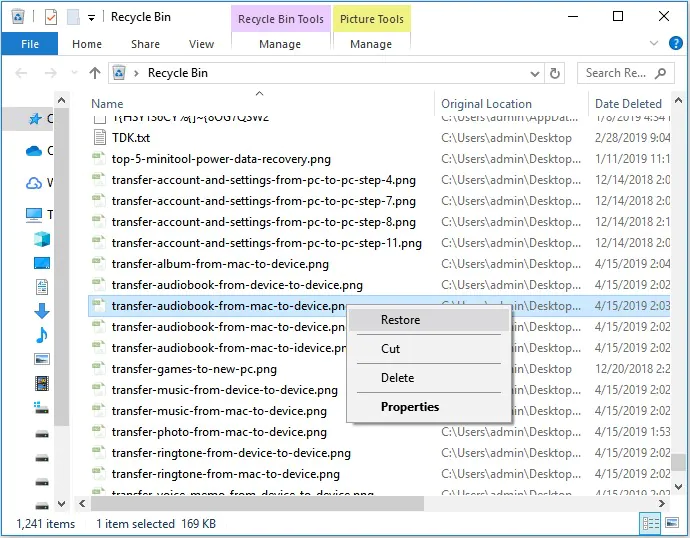
Корак 1. Отворите „Рецицле Бин“ са радне површине.
Корак 2. Пронађите и кликните десним тастером миша на Екцел датотеку да бисте изабрали „Врати“. Ово би пренело датотеке на одговарајући диск.
Како вратити избрисани Екцел из претходне верзије
У неколико случајева у којима сте омогућили опцију за Виндовс резервну копију, можете размислити о опоравку Екцел датотеке из претходне верзије резервне копије. Да бисте то урадили, морате да следите следеће кораке.
Корак 1. Идите до фасцикле која је садржала датотеку и кликните десним тастером миша на њу да бисте приступили „Својствима“ из падајућег менија.
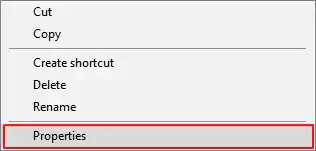
Корак 2 Приступите картици „Претходна верзија“ на листи да бисте водили до свих претходно сачуваних верзија одређене Екцел датотеке.
Корак 3 Пронађите одговарајућу верзију и „Врати“ за преузимање изгубљене датотеке.
Како да поништите брисање Екцел датотека користећи „Цтрл+З“
У другом случају када случајно избришете Екцел датотеку, можете одмах да преузмете датотеку кликом на „Цтрл+З“ на тастатури да бисте преузели избрисану датотеку. Међутим, важно је имати на уму да ова функција ради само у случају када рачунар не обавља никакву другу операцију. Такође можете размислити о томе да кликнете десним тастером миша на екран и изаберете опцију „Опозови брисање“ да бисте вратили избрисану датотеку.
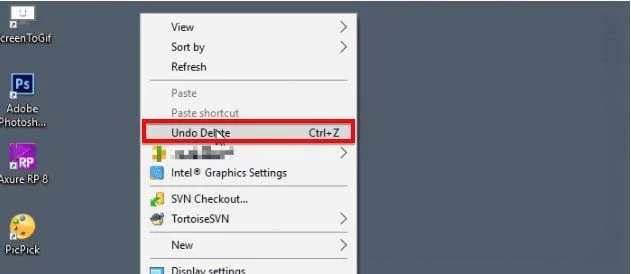
Део 2. Како опоравити избрисане Екцел датотеке са Мац-а (3 начина)
Како вратити Екцел из Мац смећа
Слично ономе што сте прошли за опоравак Екцел датотеке на Виндовс-у, постоје одређене процедуре које се могу тестирати за враћање изгубљених Екцел датотека на Мац-у. У почетку можете размислити о прегледу вашег Мац смећа да бисте опоравили избрисану датотеку. Мац Трасх је посебна фасцикла која привремено чува избрисане датотеке на посебној локацији. Датотеке које су избрисане су присутне у овој скривеној фасцикли укупно тридесетак дана.
Корак 1. Додирните икону „Отпад“ која се налази у доњем десном углу Доцк-а на вашем Мац-у.
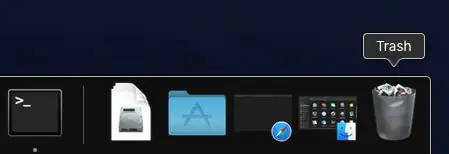
Корак 2. Изаберите датотеку из фасцикле и кликните десним тастером миша на њу да бисте изабрали опцију „Врати назад“ у падајућем менију.
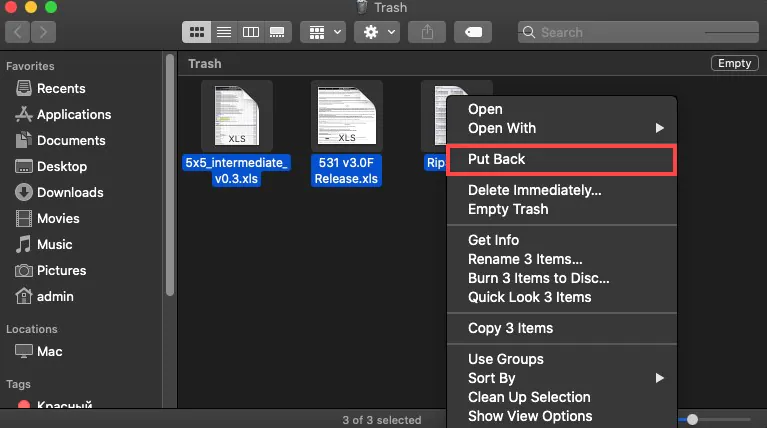
Како повратити изгубљени Екцел из Мац резервне копије
Мац Бацкуп може се показати као веома стручна техника за опоравак изгубљених датотека на Мац-у. Ова функција резервне копије, позната као Тиме Мацхине на Мац-у, представља резервну копију података и основно решење за опоравак за Мац кориснике. Када је ова функција омогућена, можете лако да преузмете било коју избрисану датотеку у року од неколико кликова ако одређена датотека није присутна чак ни у вашем Отпаду.
Корак 1. Можда ћете морати да повежете диск за резервну копију Тиме Мацхине ако није повезан са вашим Мац рачунаром.
Корак 2. Крећите се кроз фасциклу која садржи избрисану датотеку и кликните на икону „Тиме Мацхине“ која се налази на траци менија да бисте ушли у функцију.
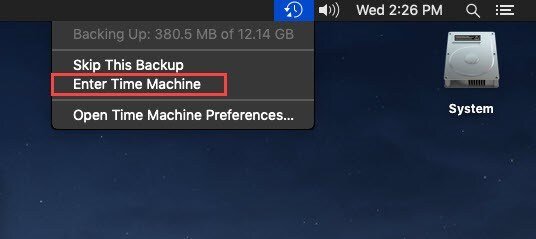
Корак 3. Пронађите датотеку коју желите да опоравите користећи десну ивицу екрана. Додирните „Врати“ изнад избора датотеке да бисте је успешно преузели.
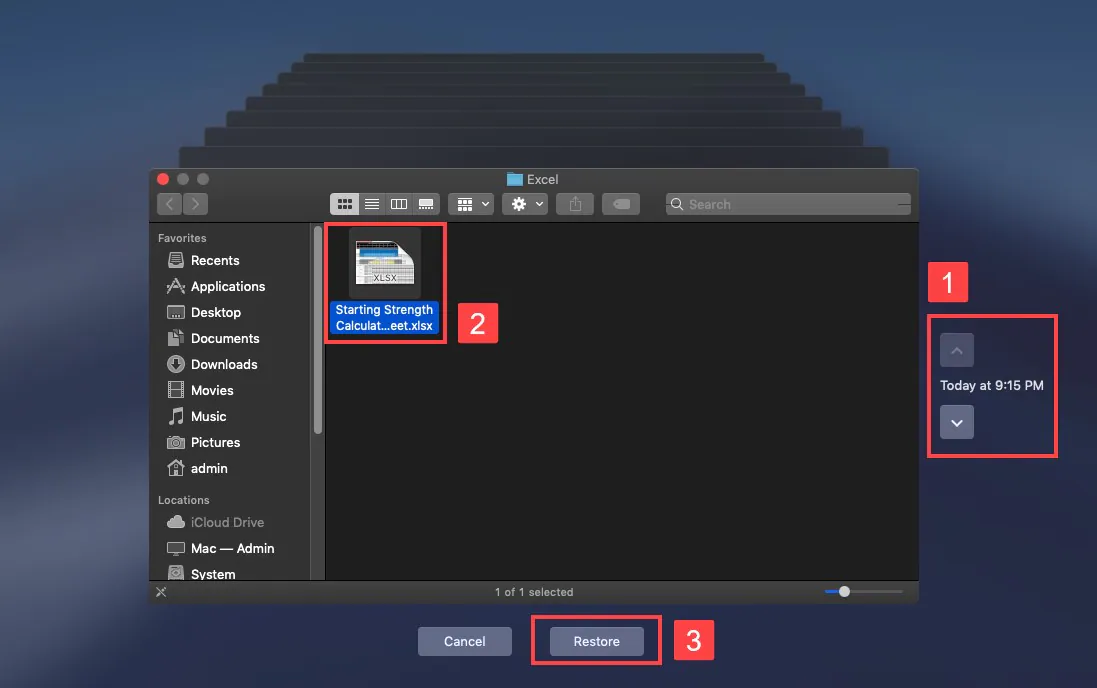
Како лако вратити избрисане Екцел датотеке на Мац-у
Иако се ове методе могу чинити лакшим за извођење, постоје одређени случајеви у којима не можете да извршите ове функције и не успете да вратите датотеку коју желите да опоравите. У таквим околностима, наменски алати треће стране као што су МацДеед Дата Рецовери бити веома згодне за опоравак датотека. Да бисте опоравили Екцел датотеку на свом Мац-у, морате размотрити МацДеед Дата Рецовери из следећих разлога.
МацДеед Дата Рецовери – спас за опоравак избрисаних Екцел датотека на Мац-у
- Преузмите датотеку због форматирања, брисања или оштећења.
- Опоравите све врсте података помоћу платформе.
- Потпуно сигурна платформа за опоравак података.
- Покрива све унутрашње и екстерне уређаје који су повезани преко Мац-а.
Испробајте бесплатно Испробајте бесплатно
Да бисте лако опоравили своју Екцел датотеку помоћу МацДеед Дата Рецовери-а на Мац-у, потребно је да пратите доле понуђени водич.
Корак 1. Изаберите Изворни диск
Покрените МацДеед Дата Рецовери након преузимања на Мац и изаберите одговарајући диск који желите да скенирате.

Корак 2. Сцан Дриве
Додирните „Старт“ да бисте покренули једноставно свеобухватно скенирање диск јединице да бисте повратили све изгубљене и избрисане датотеке на њој.

Корак 3. Преглед и опоравак
Са датотекама приказаним на предњој страни, изаберите потребну Екцел датотеку и додирните „Опорави“ да бисте претражили путању датотеке да бисте је сачували на Мац-у.

Закључак
Овај чланак је посебно представио веома експресиван водич о томе како да опоравите избрисане Екцел датотеке на вашем Виндовс-у и Мац-у. Увођење ових техника омогућило би кориснику да сачува своје важне податке од поништења пре него што буде прекасно да им приступи са уређаја. Чланак вам такође пружа веома експлицитну опцију Вондерсхаре Рецоверит, која се може користити за пружање изузетних резултата корисницима у опоравку података.

